Windows 10 es la última innovación de Microsoft en el campo de los sistemas operativos, ya que este sistema tiene una interfaz indescriptiblemente distintiva además de potencia, velocidad y muchas especificaciones maravillosas que lo convierten en un sistema maravilloso, pero hasta el momento no ha llegado a una versión completamente estable que no contiene ningún problema Y Microsoft aún ofrece actualizaciones sucesivas para resolver algunos de los problemas y eliminar algunas lagunas en el sistema, ya que Windows 10 descarga automáticamente estas actualizaciones y las instala sin siquiera informarle al respecto.
Donde el sistema Windows 10 utiliza la función de actualización automática, que es una función que se encuentra en sistemas anteriores, pero se diferencia de Windows 10 en que no se puede detener y no brinda muchas opciones a sus usuarios, lo que puede constituir un inconveniente para algunos. sobre todo si su conexión es de pago, por eso hoy hablaremos de un truco especial que puedes usar para evitar que Windows 10 instale automáticamente actualizaciones en el ordenador.
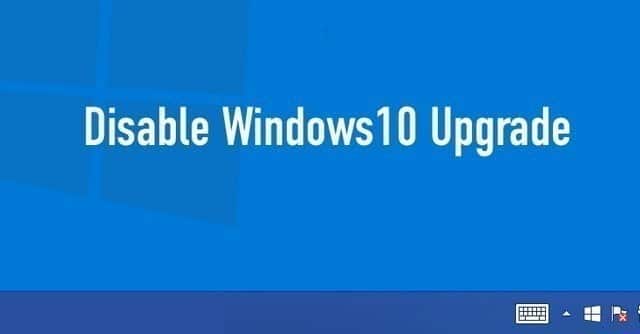
El método es muy sencillo, pero da excelentes resultados para detener la actualización automática en Windows 10, y depende de decirle al sistema que la conexión que estás usando es paga de acuerdo al uso de datos que haces, para que él solo detenga la actualización automática. actualizar para reducir el consumo de datos en la red, para ello solo tienes que seguir estos sencillos pasos:
1- Haremos clic en el signo de red en la barra de tareas en la parte inferior de la pantalla junto a la fecha y hora para obtener las redes disponibles en este momento y la red a la que estamos conectados como en la siguiente imagen:
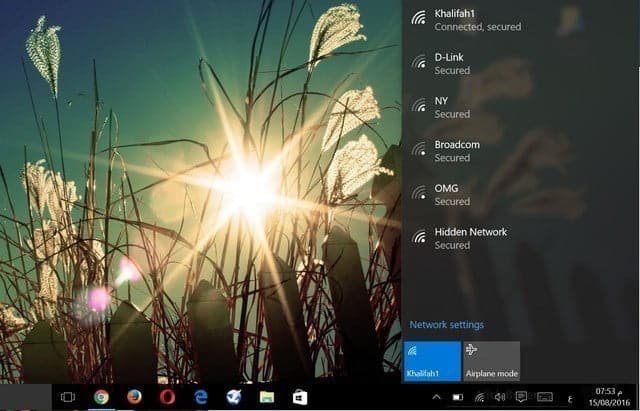
2- Damos clic en “Configuración de red” para obtener las opciones relacionadas con la red en detalle, como en la siguiente imagen:
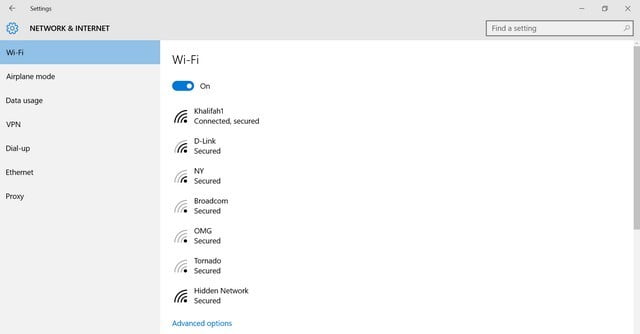
3- Ahora debes ingresar a las opciones avanzadas presionando la “Opción Avanzada” ubicada debajo de las redes disponibles para obtener más opciones relacionadas con la red e Internet, como en la siguiente imagen:
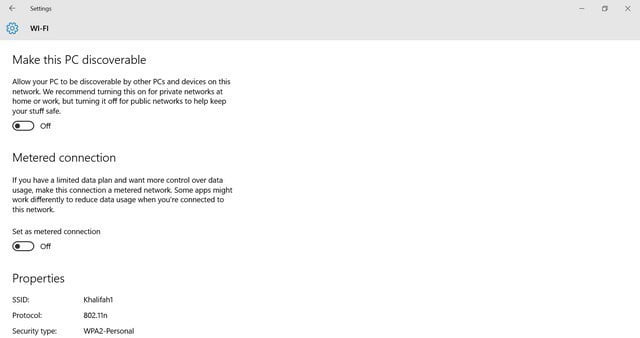
4- La página anterior incluye dos opciones importantes, que son las siguientes:
una. La primera opción: "Hacer que esta PC sea reconocible” significa hacer que esta computadora sea reconocible para que cualquier dispositivo en la misma red pueda descubrir su computadora si está habilitada. Es mejor no activar esta opción a menos que la red a la que está conectado sea una red privada, como una red doméstica o una red de trabajo.
b. La segunda opción “Conexión medida” significa que esta conexión que usas se paga de acuerdo a la cantidad de datos que usas en tu computadora, por lo que al activar esta opción, algunas aplicaciones funcionarán de manera diferente para ahorrar datos y reducir lo que consumes. pagar por usar Internet.
5- Ahora, como te comentamos, activaremos la segunda opción “Conexión medida” para que cuando la actives tu ordenador detenga las actualizaciones automáticas del sistema para ahorrarte consumo de datos.
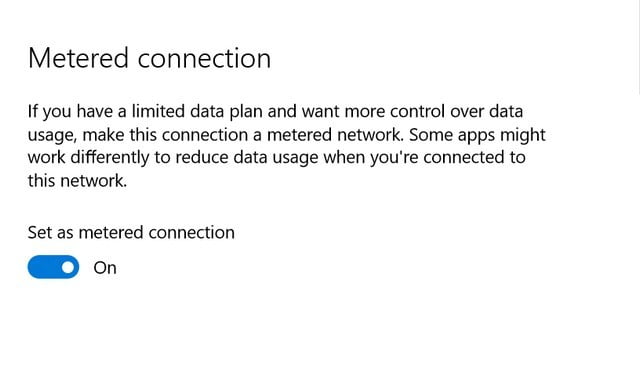
Ahora después de activar esta opción, Windows pensará que la red que estás usando se paga de acuerdo a la cantidad de datos que usas en tu computadora, lo que hace que detenga las actualizaciones automáticas del sistema para ahorrar tu consumo de datos.
En conclusión, este método le permite detener las actualizaciones automáticas en Windows 10 sin la necesidad de ningún programa, pero debe prestar atención, mi lector, que cuando detenga las actualizaciones automáticas, las brechas descubiertas en Windows 10 permanecerán en su sistema, por lo que debe prestar atención a hacer el acceso a la actualización y hacer una búsqueda Encuentra nuevas actualizaciones e instálalas en tu sistema para solucionar problemas y detener vulnerabilidades descubiertas en el sistema.







